串口服务器通过modbus TCP连接组态王实例
TAS-LAN-460产品支持 Modbus RTU转 TCP,从而使得串口 Modbus设备可以通过 TAS-LAN-460直接与组态王上位机连接。
该示例用到了温湿度传感器 XY-MD02,该传感器拥有一个 485接口,并可使用 Modbus协议通讯。
其温度读取指令如下图所示:
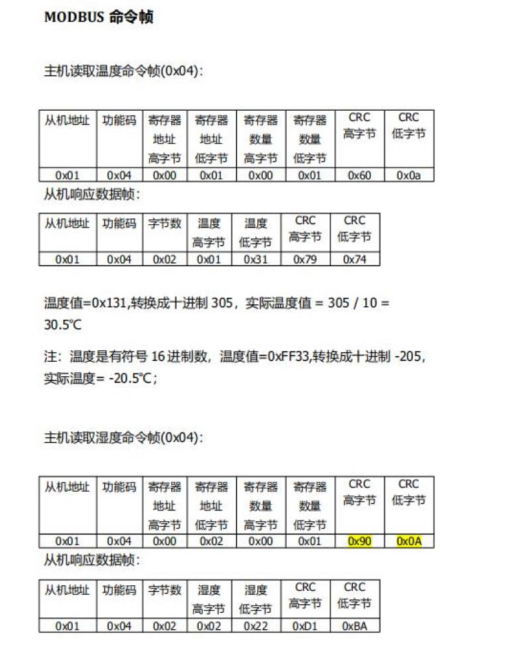
TAS-LAN-460设置
1、选择“本机 IP设置”,设置并确认本地 IP,(该 IP关系到组态王的设置)
2、选择“端口参数”,设置对应的串口参数,确保能和串口 Modbus设备通讯,设置本地端口,(本地端口在之后组态王设置中也会用到)
3、选择“扩展功能”,将 TCP Modbus状态选择为使能
4、所有参数设置完后,重启模块
三、组态王设置
1、打开组态王 7.0软件,新建一个工程
2、选择工程目录
3、填入工程名
4、创建完成后,双击打开工程
5、选测串口 2新建一个串口,在 PLC大类下选择莫迪康的 ModbusTCP
6、为该串口设备命名
7、设置网络参数,192.168.0.80:10123分别是 TAS-LAN-460的本地 IP和本地端口,且 TAS-LAN-460需要设置为 TCP Server工作模式,其中 1/5分别代表设备地址为1和网络超时时间为 5秒。
之后直接“下一步”直到完成。
8、设置完“设备参数”后,选择“数据词典”->“新建...”,设置变量名,变量类型为 I/O实数,连接设备为之前创建的“_460”,根据温湿度传感器手册知,其获取数据的功能码为 04,地址分别为温度-0001、湿度-0002,其分别对应的寄存器地址为 30002和 30003,选择数据类型为 SHORT。
最后根据手册只,得到的温度值需要除以 10,那么就需要设置一下线性表。
9、新增一个线性转换表,将使数据达到缩小 10倍的效果,创建完后按相同方法创建一个湿度的数据词典
10、最终得到两个数据点,分别对应温度和湿度
11、选择“画面”->“新建...”,创建一个新画面。
12、使用文本工具,创建 4个文本
13、双击第一个“####”对其进行设置,将其对应温度数据点
14、对另一个“####”进行相同步骤设置,将其对应湿度数据点
15、设置完以上步骤后,选择“文件”->“全部存”->“切换到 VIEW”;
弹出“VIEW”窗口后,点击左上角“画面”->“打开”
16、最终得到如下结果,可以在画面上实时更新温湿度传感器中的温湿度值。